
Ce tutoriel a été écrit avec Photoshop CS5.
Film sublime que Melancholia avec Charlotte Gainsbourg et Kristen Dunst sur la fin du Monde… Ce tutoriel est inspirée de la fin du film.
▼ Télécharger les images source ▼
► Ouvrez l’image de la planète et recadrez comme sur la capture.

► Importez l’image du sol avec l’herbe (prenez soin d’avoir un horizon plat et de l’herbe) et ajoutez un masque (de fusion) pour supprimer toute la partie ciel de l’image.
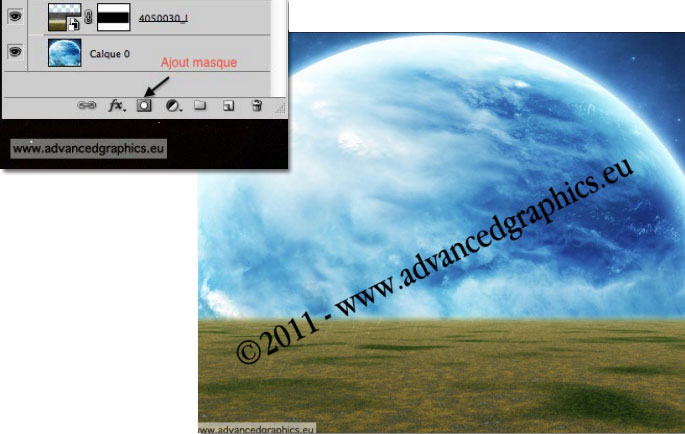
► Ajoutez un pour foncer le tout et un pour atténuer les couleurs. Il faut écrêter ces calques de réglages au calque du sol.
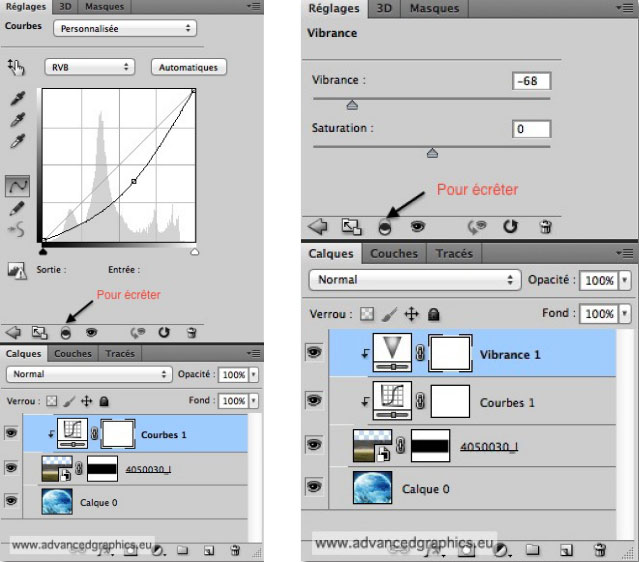
► Téléchargez des images d’astéroïdes et disposez-les sur la ligne d’horizon. Pour ma part, j’ai deux images d’astéroïdes.

► Toujours en faisant des recherches dans les ressources du site Deviant Art, importez des explosions et transformez-les via Cmd/Ctrl + T afin de donner l’illusion qu’une vague de feu arrive rapidement. J’ai utilisé 3 images sur fond noir que j’ai mis sur Superposition.
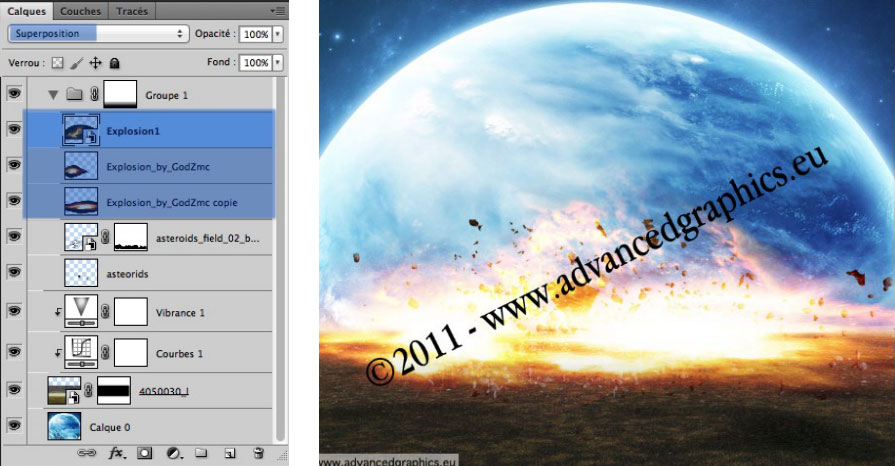
► Importez l’image d’un personnage fixant l’évènement. Détourez-le et placez-le de sorte qu’il ne prenne pas une place très importante. On doit vraiment garder une impression de gigantisme.

► Pour faire son ombre, dupliquez le calque et , déplacez le curseur complètement vers la droite de sorte qu’il ne reste plus qu’une silhouette. Si votre calque est un Objet dynamique, pensez à le pixeliser au préalable via .
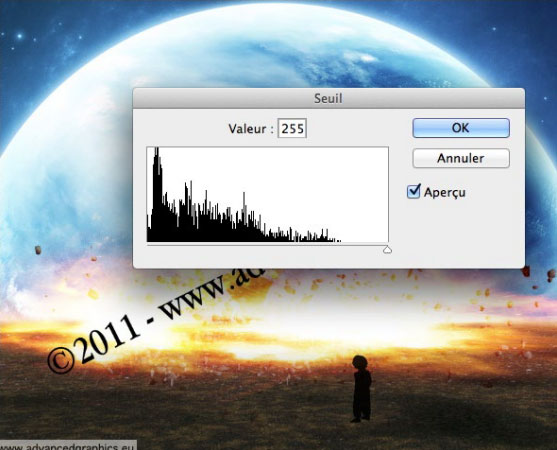
► , déposez l’ombre au sol.

► Selon les couleurs, contraste et luminosité de votre personnage, appliquez des Calques de réglages écrêtés au calque de votre personnage afin que celui-ci soit dans l’ombre et pas trop coloré. Pour l’image utilisée, j’ai usé de et .
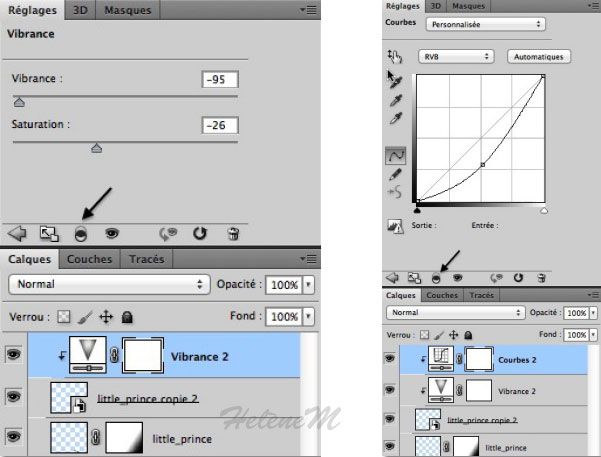

Si vous le désirez, vous pouvez finaliser dans Camera Raw. Vous pouvez suivre mes réglages ou créer les vôtres.
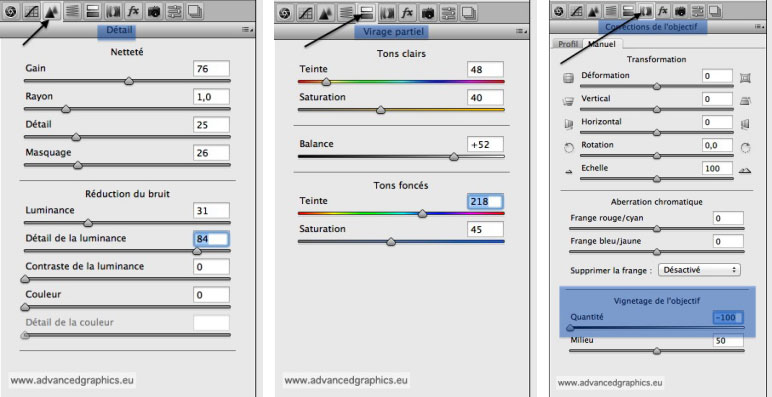

Ce tutoriel a été réécrit avec l’autorisation de son auteur.
Ce tutoriel est la propriété du site Photoshoplus. Toute reproduction, exploitation ou diffusion du présent document est interdite.
Photoshoplus ©



